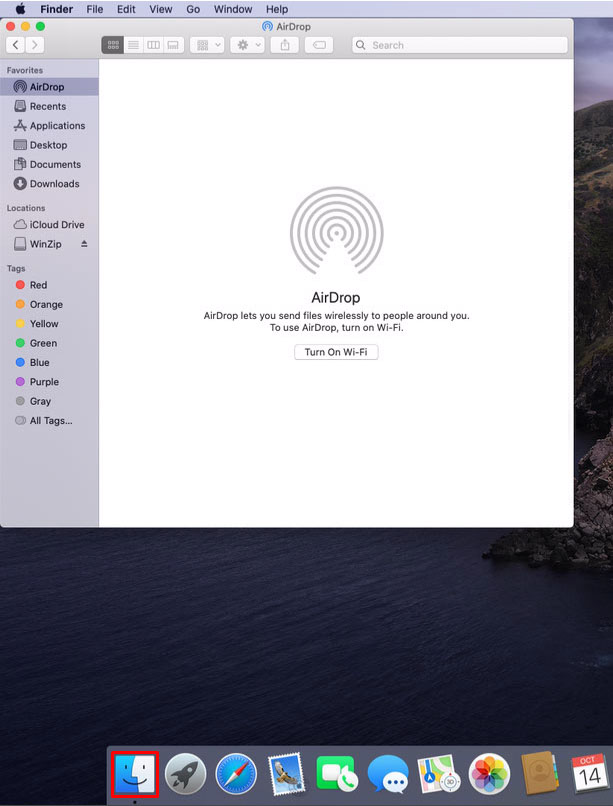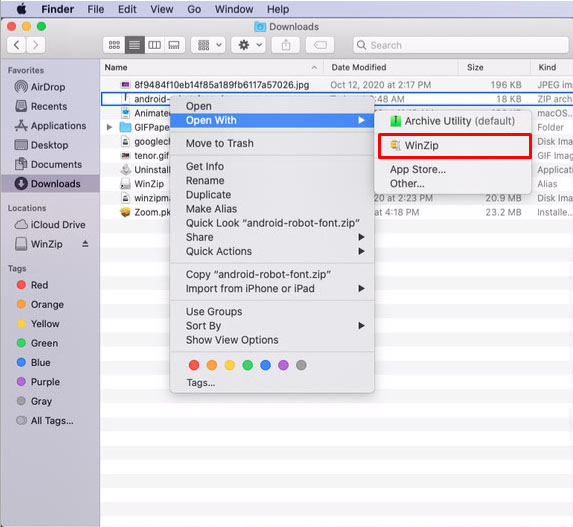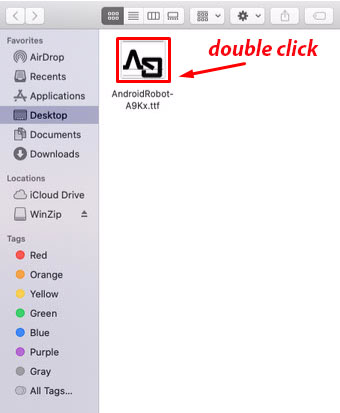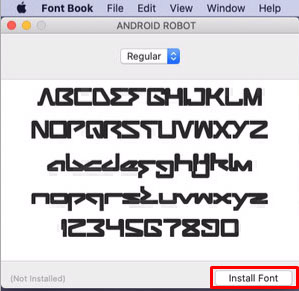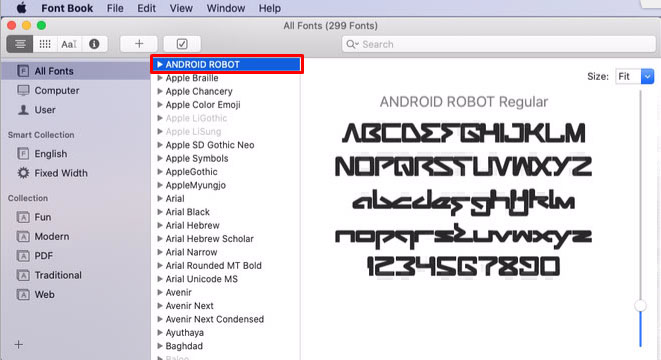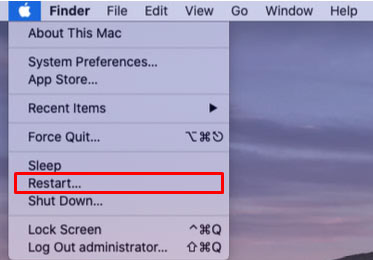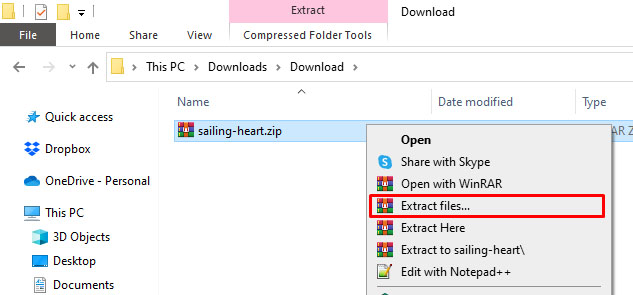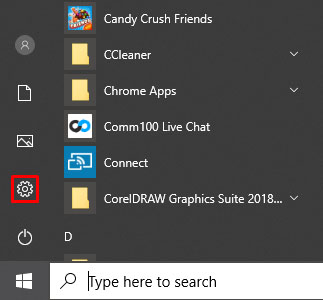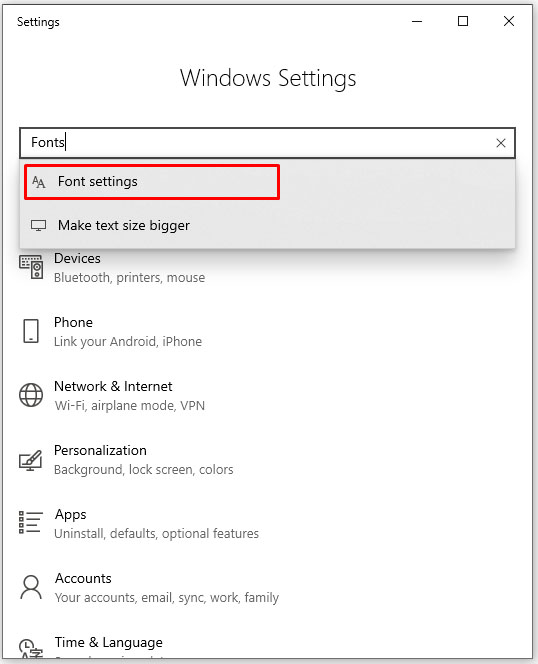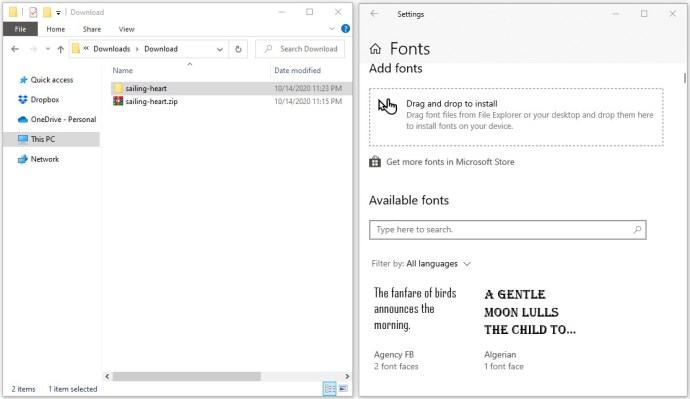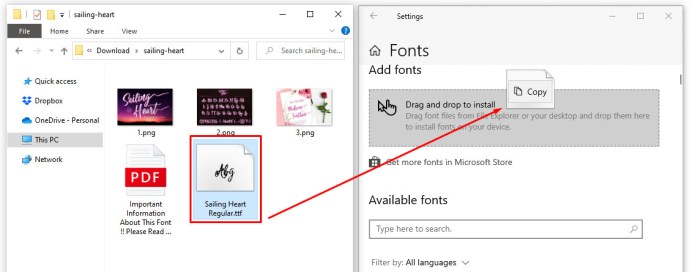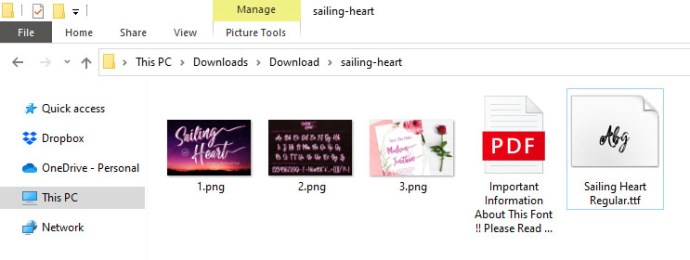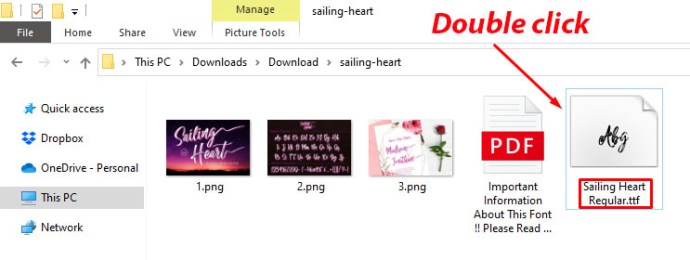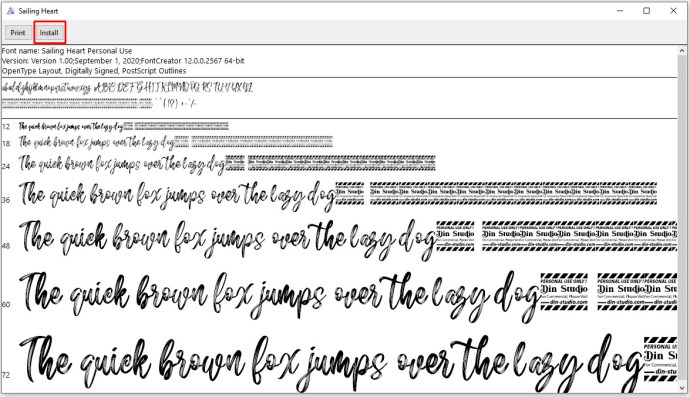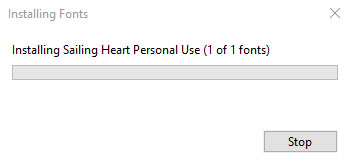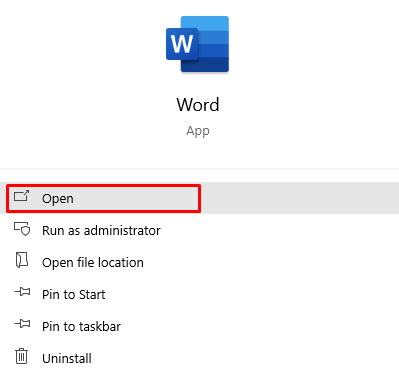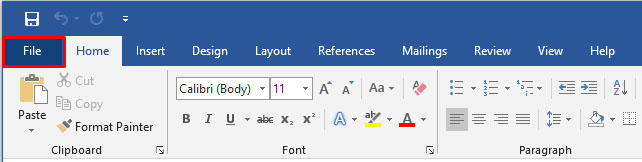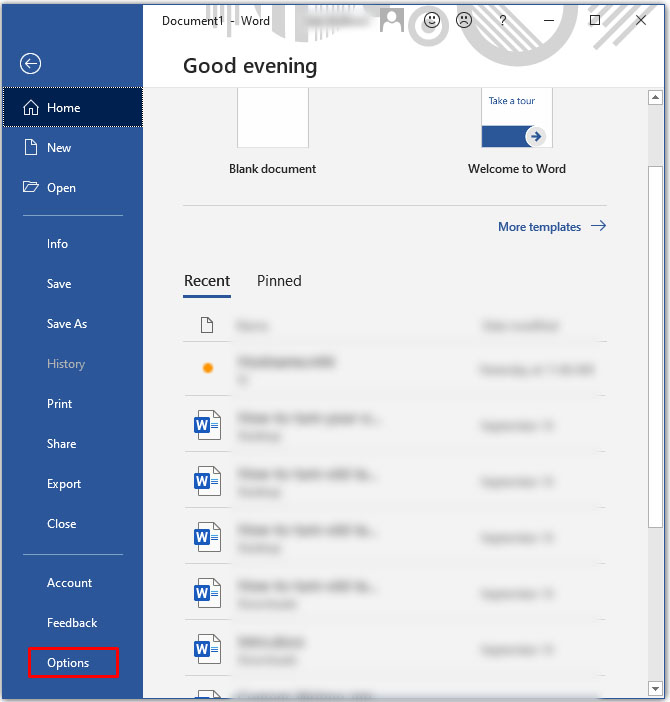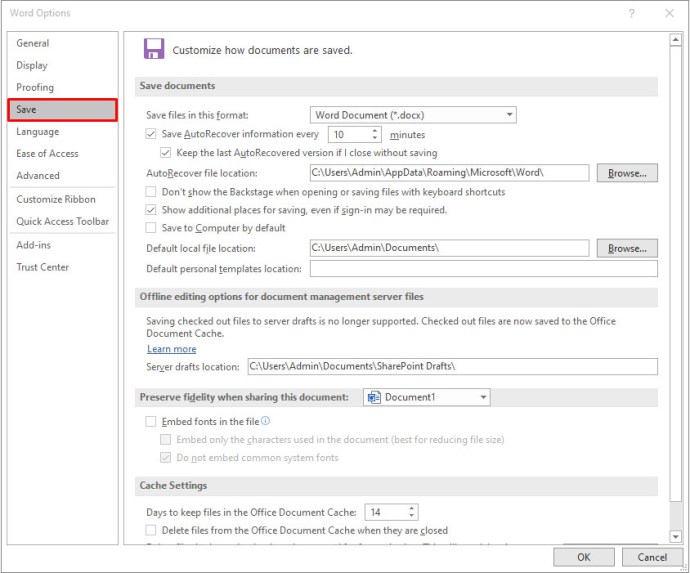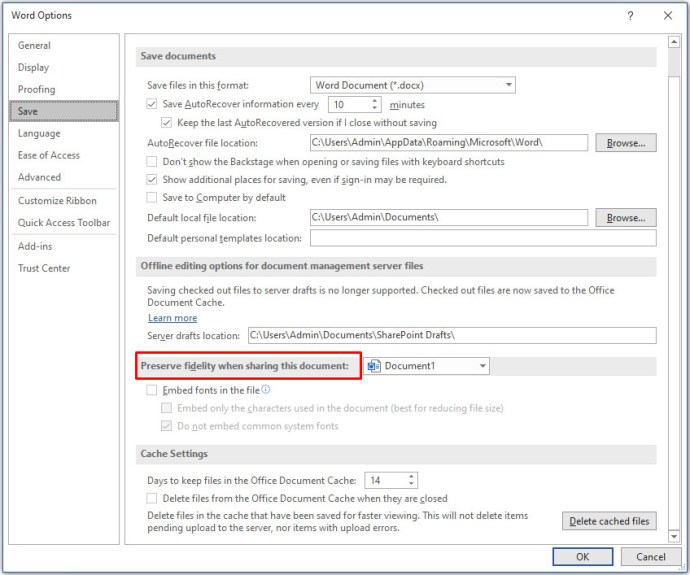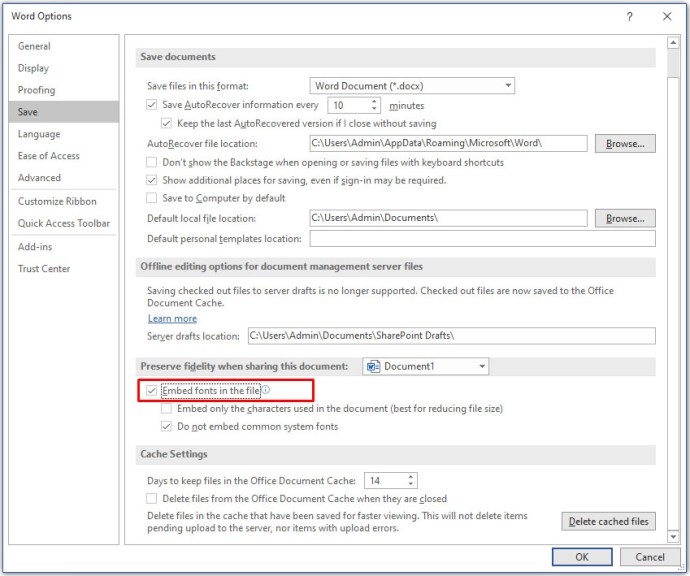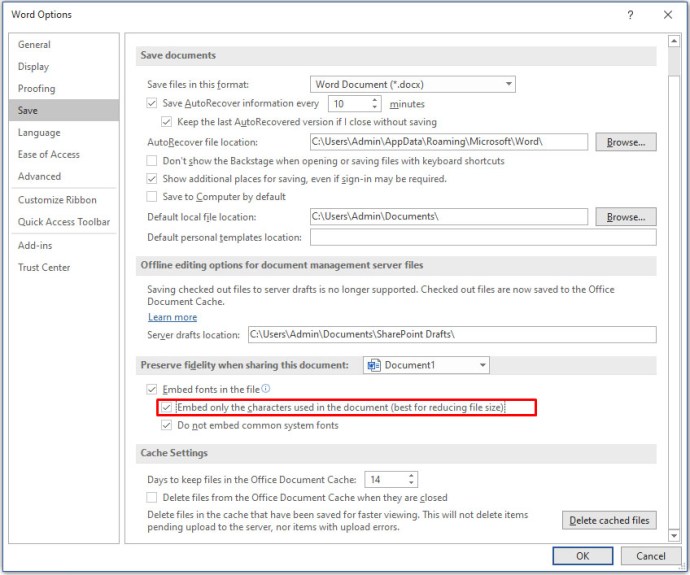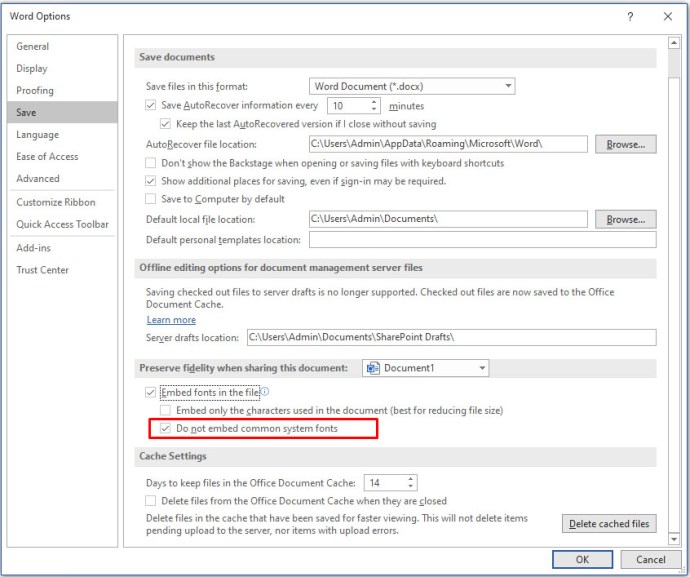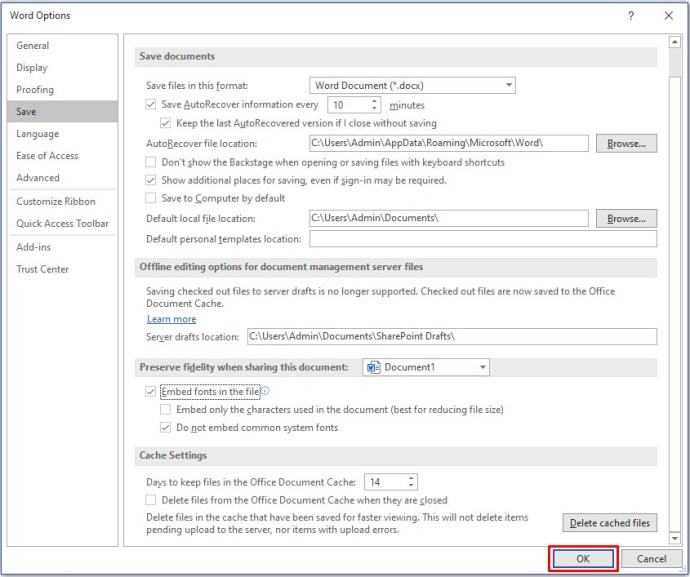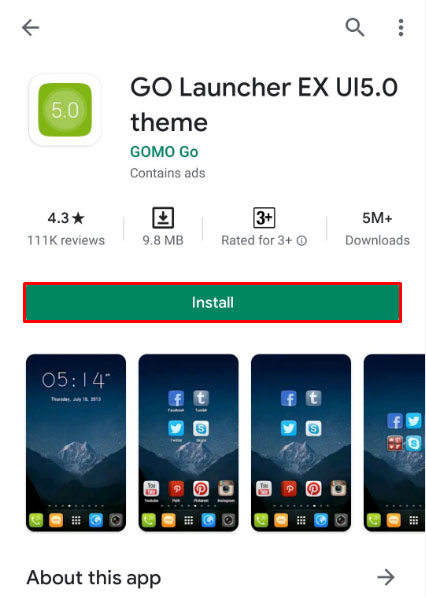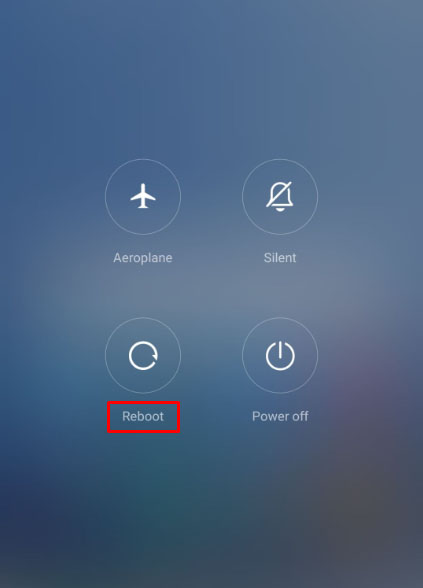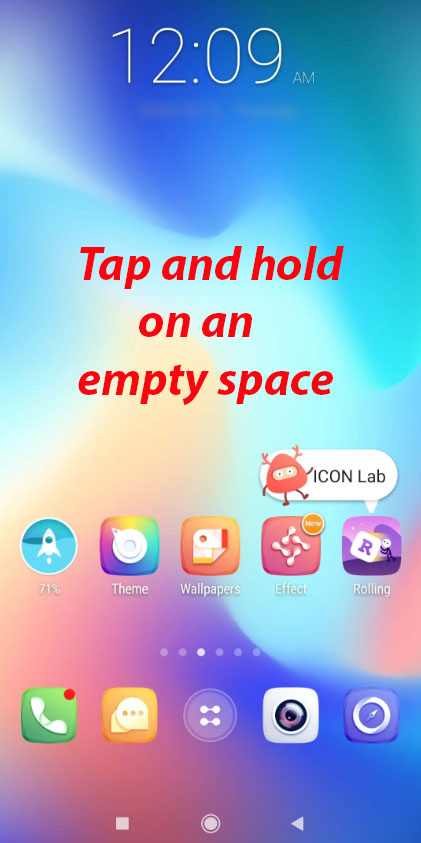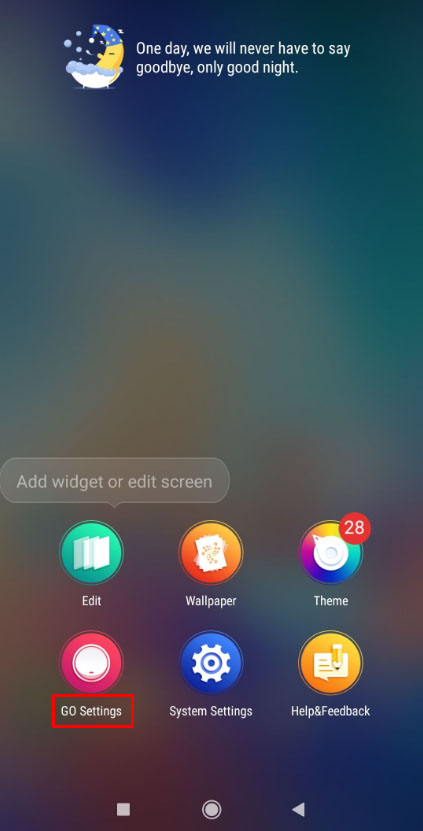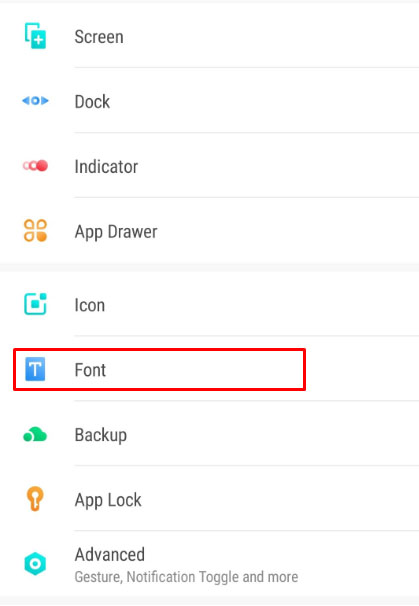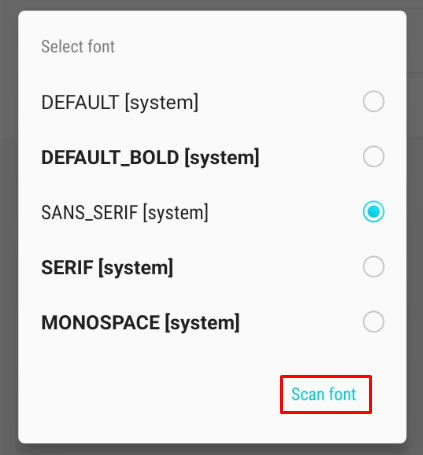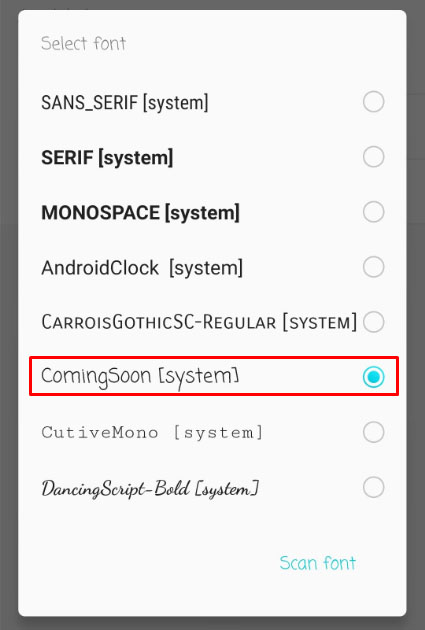Microsoft Word 附带了如此多的字体,您很可能会在任何场合找到合适的字体。但是,有时即使这么多字体也可能不够。也许您正在寻找一种可以使您的文本与其他文本略有不同但又不会太大的字体?其他时候,您可能想要使用一种与众不同的字体来实现您正在寻找的“哇”效果。
无论哪种方式,在找到并下载要在文档中使用的字体后,您都必须先将其添加到 Word。尽管这听起来很简单,但在某些情况下它会变成一项非常复杂的任务。
如何在 Mac 上为 Microsoft Word 添加新字体
由于 Microsoft Word 在 Mac OS X 操作系统中使用字体库,因此您必须先将它们添加到库中。要管理 Mac 计算机上的字体,最好使用原生应用 Font Book。
- 在 Mac 上打开 Finder。
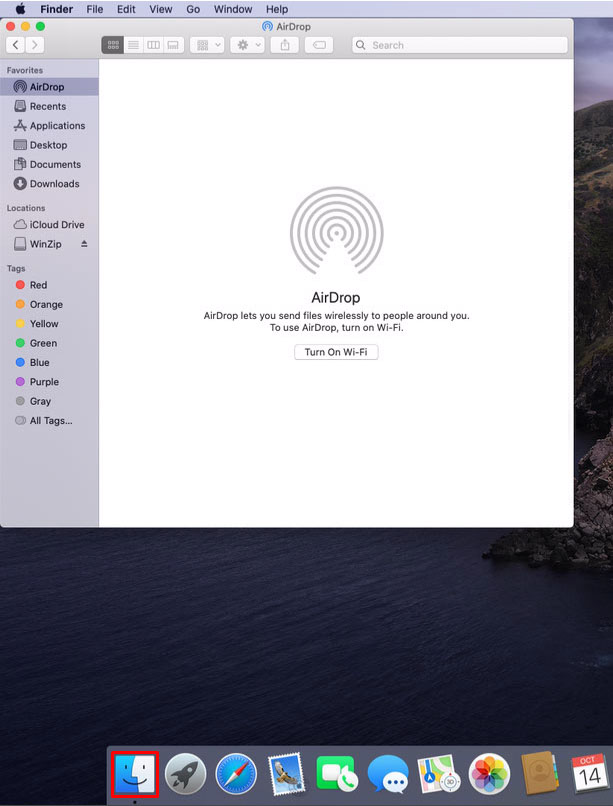
- 导航到新字体文件所在的位置。如果它在 ZIP 存档中,则必须先将其解压缩。
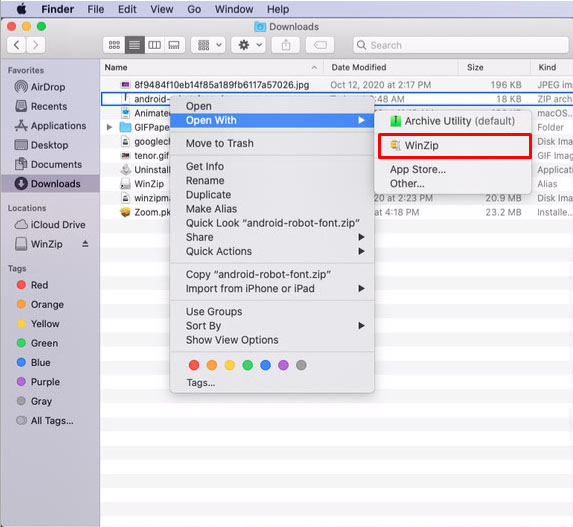
- 双击要安装的字体文件。
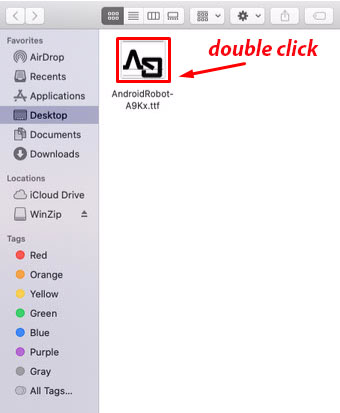
- 字体预览窗口打开。单击窗口底部的“安装字体”按钮。
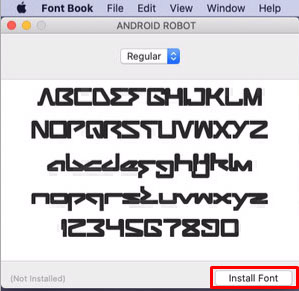
- 这将安装字体并打开字体簿。检查您是否正确安装了字体。
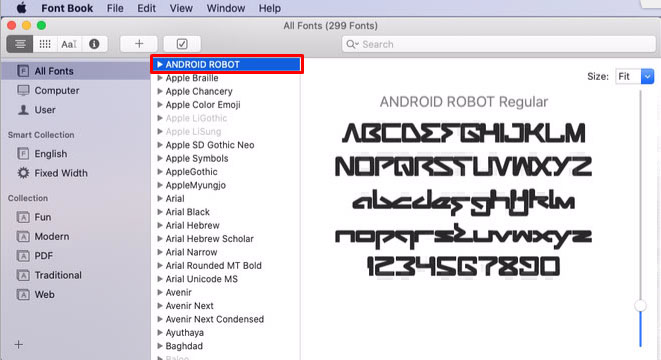
- 重新启动计算机以使更改生效。
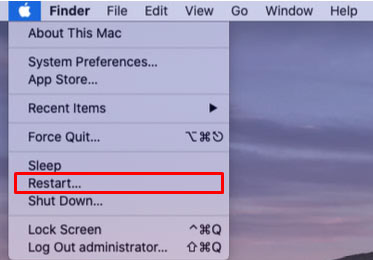
就是这样,您的新字体位于 Mac 的字体库中,可用于任何使用字体的应用程序,包括 Microsoft Word。
请注意,如果您使用的是 Microsoft Office 2011 for Mac,则必须手动将新字体添加到 Office 兼容字体的集合中。当您安装新字体并打开字体簿时,将该字体拖放到“Windows Office Compatible”集合中。您可以在 Font Book 的左侧菜单中的“Collection”部分下找到它。
这里还有一件更重要的事情需要注意。当您使用默认情况下 Microsoft Word 中不可用的特定字体时,只有您才能看到它。如果您与设备上没有该特定字体的人共享您的文档,则文本将以默认 Word 字体显示。
要解决此问题,您必须将该字体嵌入到 Word 文档中。不幸的是,Mac OS 版本的 Microsoft Word 不支持此功能。执行此操作的唯一方法是在 Windows 计算机上打开 Word 文档并嵌入字体。当然,这意味着您必须在 Windows 计算机上安装该字体
如果您不需要其他人来编辑您的 Word 文件,那么您可以将其导出为 PDF。这将自动使用该特定字体保存文件,以便在所有其他设备上查看。
如何在 PC 上为 Microsoft Word 添加新字体
与 Mac 类似,您还必须先安装字体,然后才能使用它。它将可用于您计算机上使用字体的所有其他应用程序。为此,请按照以下步骤操作。
- 在您的计算机上打开文件资源管理器并导航到新字体的位置。如果它在 ZIP 文件中,则必须先将其解压缩。
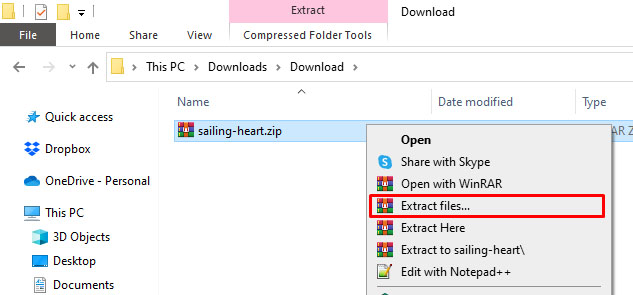
- 现在单击屏幕左下角的“Windows”徽标。如果您使用的是旧版本的 Windows,请单击同一位置的“开始”按钮。

- 单击“Windows”按钮正上方的“设置”图标。
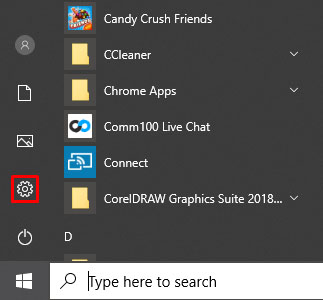
- 在搜索栏中,输入“字体”,然后单击结果列表中显示的“字体设置”选项。
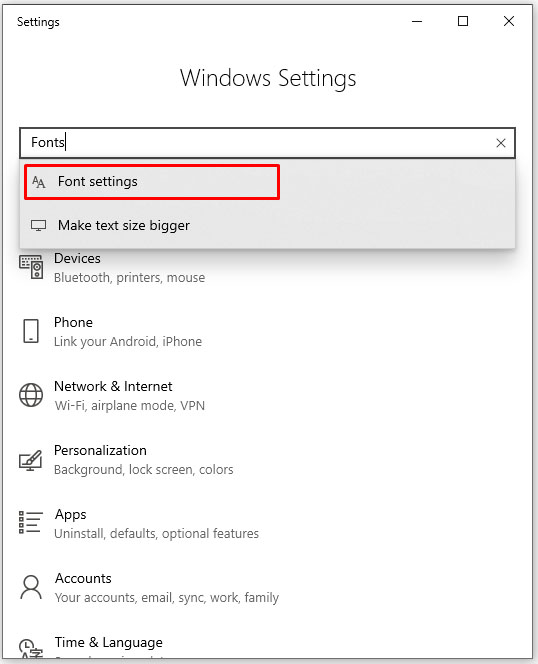
- 现在移动字体位置窗口和“字体”窗口,使它们彼此相邻。
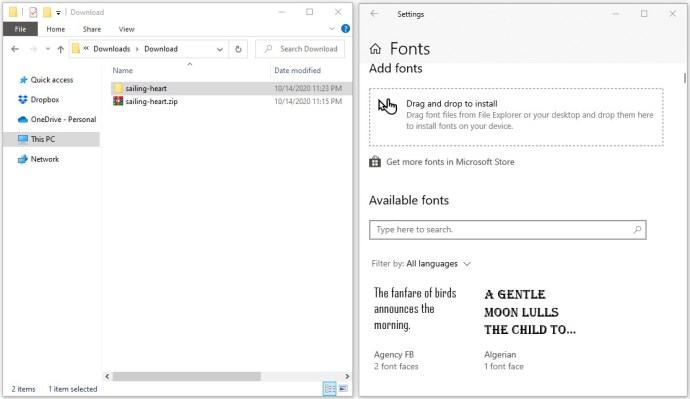
- 将您的字体文件拖放到“字体”窗口的“添加字体”部分。最好将其拖放到显示“拖放安装”的矩形区域。
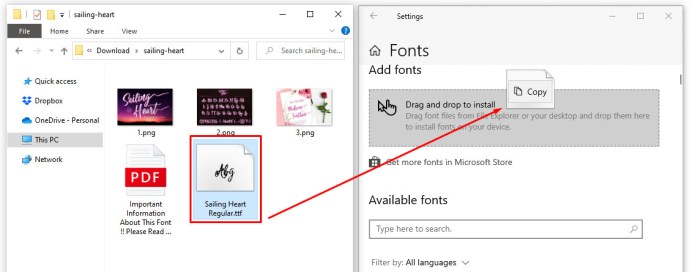
- 此操作将自动安装您的新字体,仅此而已。
尽管字体现在应该可用,但此时最好重新启动计算机。如果您想确保所有相关的应用程序都能看到它。
如果由于某种原因在 Word 中找不到新字体,您可以尝试通过这种方式安装它。
- 在文件资源管理器中打开新字体的位置。
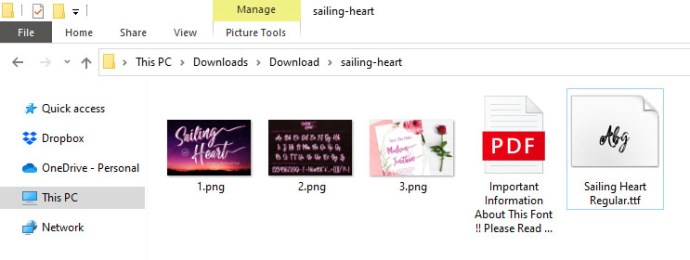
- 双击 .ttf 或 .otf 文件,以可用的为准。
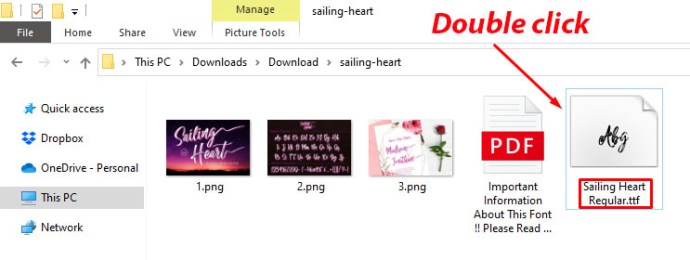
- 这将打开字体预览窗口。单击屏幕左上角的“安装”按钮。
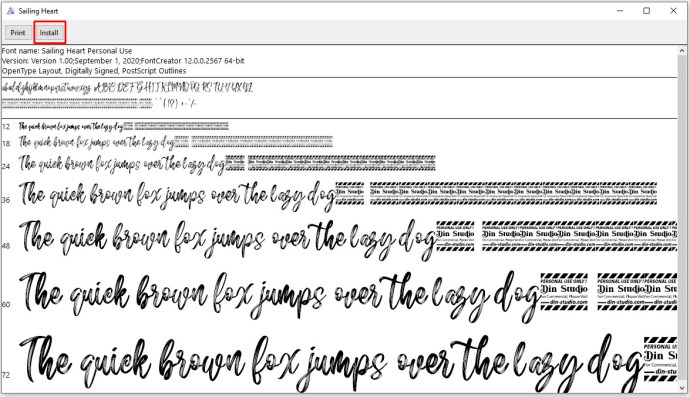
- 根据您计算机上的隐私和安全设置,您可能需要确认安装操作。
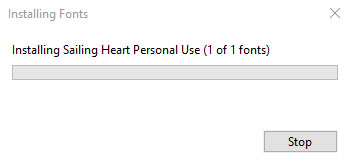
如果要共享使用新字体的 Word 文档,则必须先将其嵌入到文档中。通过这样做,其他人在打开文档时将能够看到字体。为此,请按照以下步骤操作。
- 打开有问题的 Word 文档。
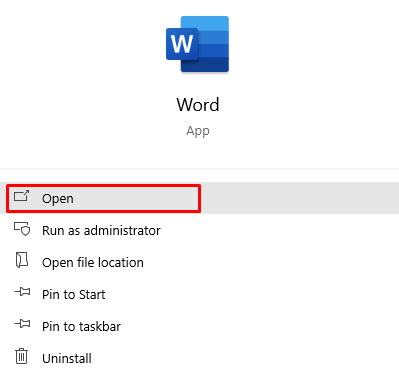
- 单击窗口顶部的“文件”选项卡。
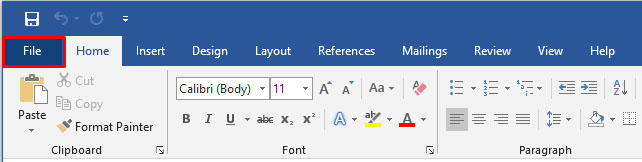
- 点击最底部的“选项”。
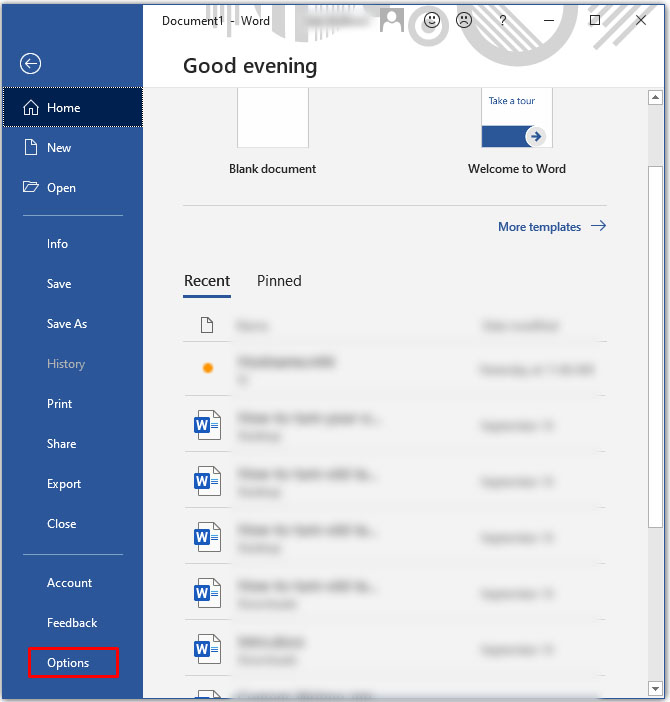
- 出现“Word 选项”菜单。点击左侧的“保存”。
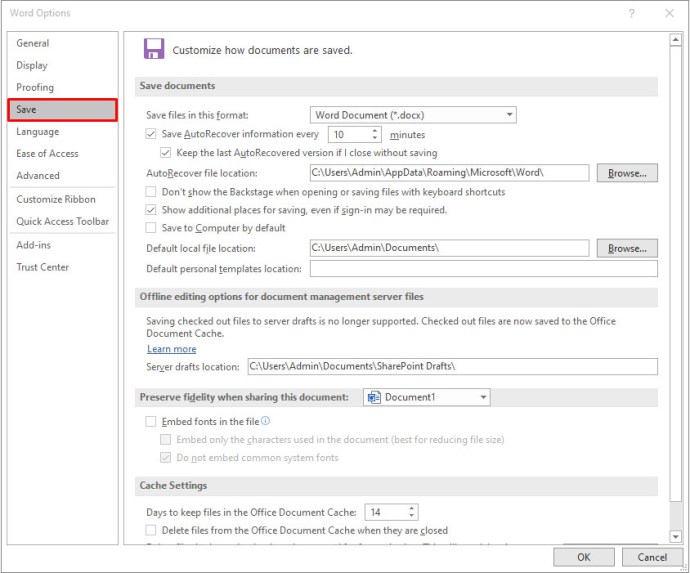
- 在屏幕的主要部分,向下滚动到“共享此文档时保持保真度:”部分。
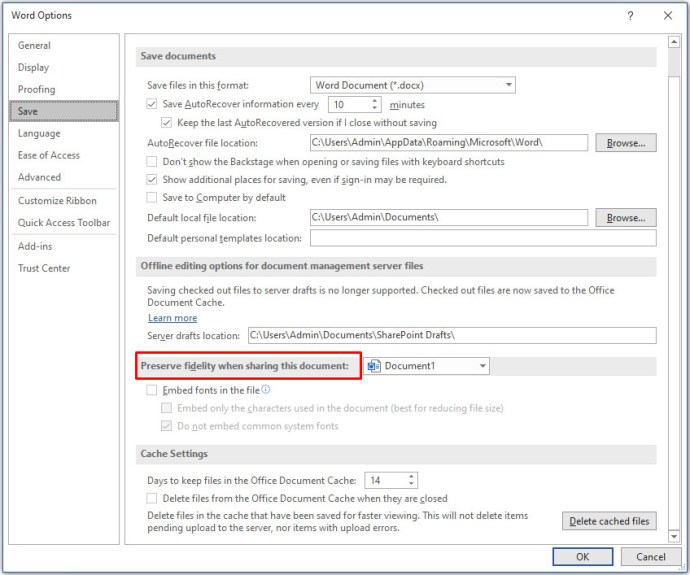
- 选中“在文件中嵌入字体”旁边的复选框。
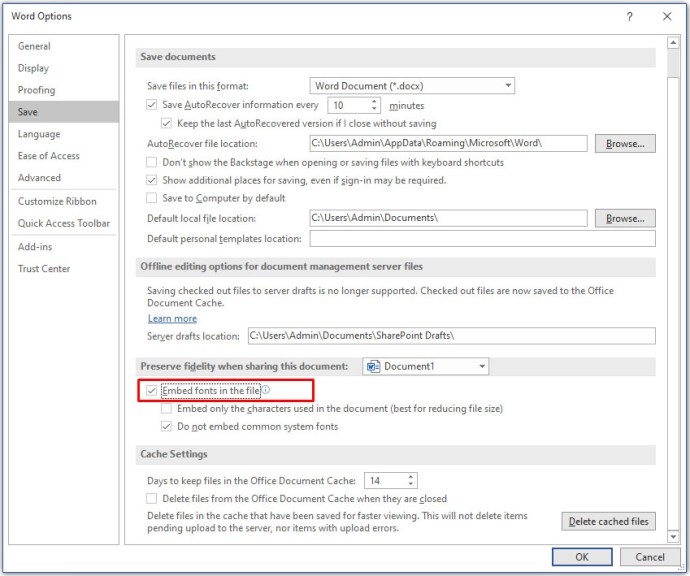
- 接下来,您可能还想选中“仅嵌入文档中使用的字符”旁边的框。这将有助于减少文档的整体文件大小。
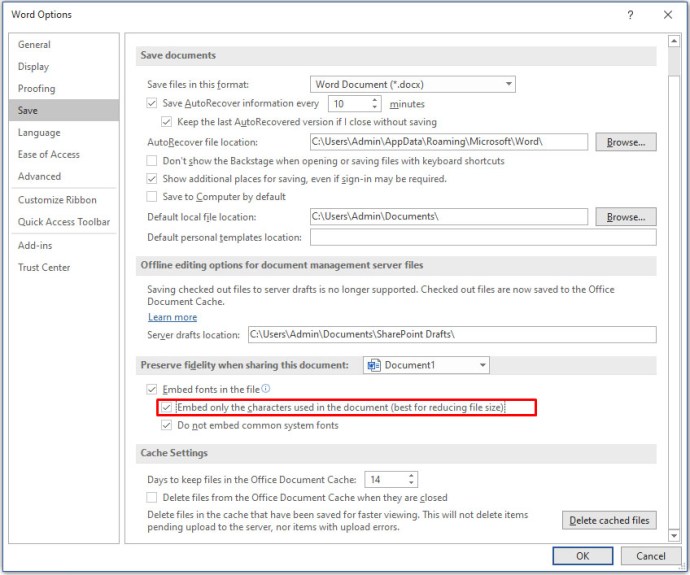
- 选中“不嵌入常用系统字体”选项以进一步减小文件大小。这是重要的一步,因为 Word 将嵌入所有其他系统字体,即使没有使用。
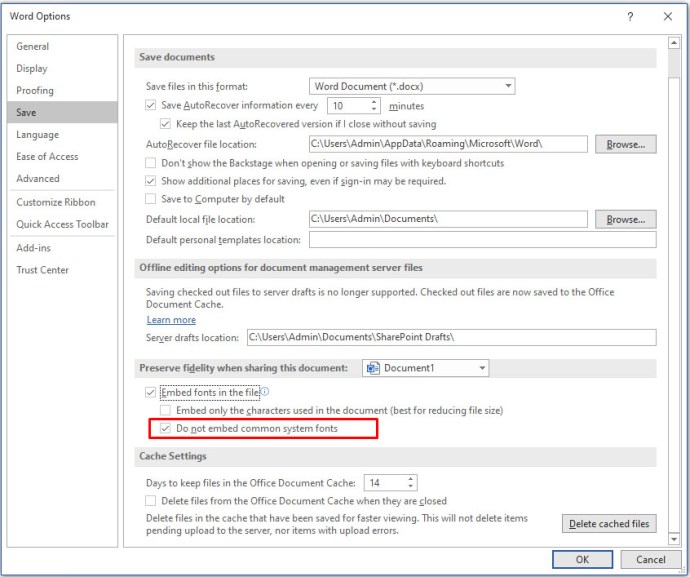
- 单击“确定”以确认更改,就是这样。您已将新字体嵌入到 Word 文档中。
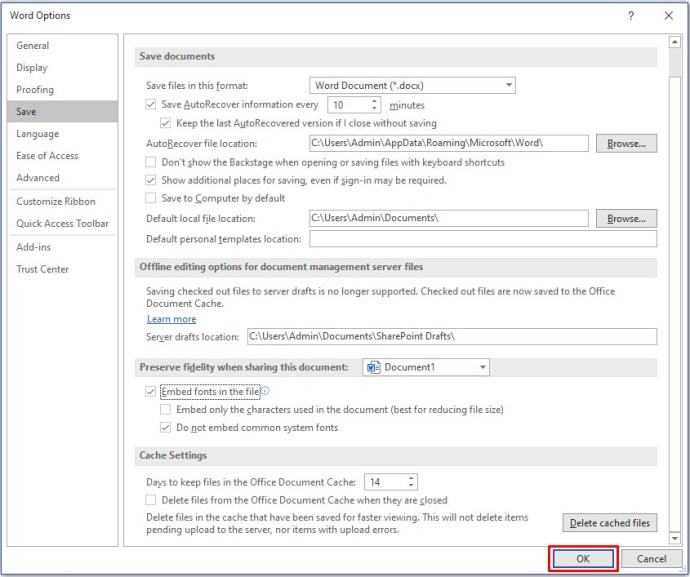
如何在 iPhone 上为 Microsoft Word 添加新字体
如果您想为 iPhone 添加字体,则需要使用第三方应用程序来完成。这样的应用程序之一是 AnyFont,它可以在 Apple 的 App Store 上找到。安装应用程序,您就可以开始了。
第一步是将新字体复制到您的 iCloud 在线存储空间。完成后,请执行以下操作。
- 打开 iCloud 并导航到字体的位置。
- 点击字体文件。
- 点击屏幕右上角的选项菜单。
- 点按“导出”。
- 点击“打开方式”。
- 点击“使用 AnyFont 导入”。
- 当 AnyFont 应用程序打开时,点击您要使用的字体文件。
- 点击“Aa”图标。
- 如果字体安装没有自动开始,则会出现另一个屏幕。点击“安装”。
- 安装后,重新启动 Microsoft Word,您就可以使用新字体了。
如何在 iPad 上为 Microsoft Word 添加新字体
就像 iPhone 一样,在 iPad 上为 Microsoft Word 安装新字体需要第三方应用程序。检查上面的部分以阅读可以帮助您解决此问题的分步过程。
如何在 Android 设备上为 Microsoft Word 添加新字体
不幸的是,与 iOS 不同的是,向 Android 上的 MS Word 添加新字体并非易事。主要原因是没有任何第三方应用程序允许您这样做。
对于三星用户来说幸运的是,有 diyun 的 iFont 应用程序。它允许在您的设备上安装各种字体,并且可以在 Google Play 上使用。如果您没有三星设备,则使用 iFont 应用程序的唯一方法是将您的智能手机或平板电脑设为 root。
如果您出于安全原因不想让您的 Android 系统生根,您可以尝试使用 GO Launcher EX 主屏幕启动器。虽然如果您不喜欢第三方启动器,这不是一个很好的选择,但这个可以让您添加任何您喜欢的字体。
- 将 GO Launcher EX 从 Google Play 安装到您的 Android 设备。
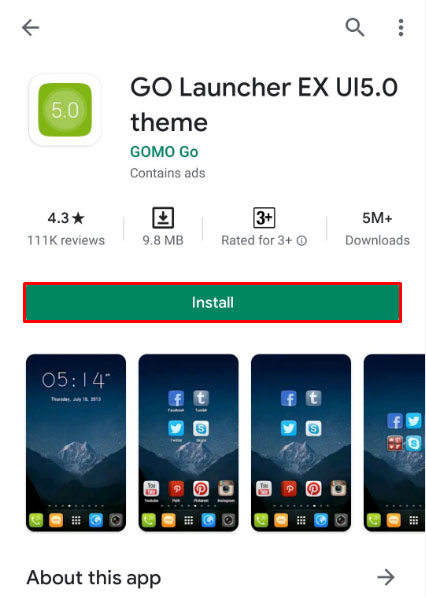
- 完成后,重新启动您的设备。
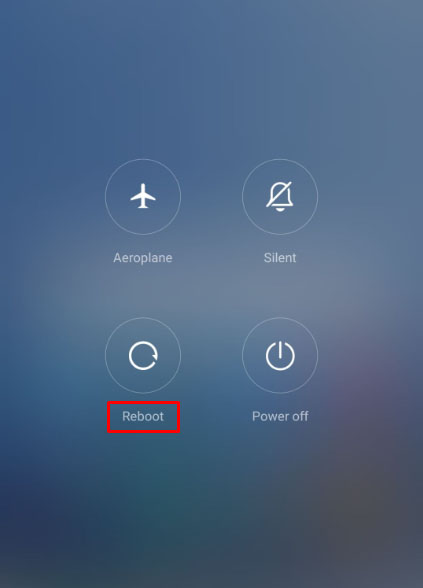
- 当设备启动并运行时,设备的整个界面现在将是 GO Launcher EX。

要使用任何字体,您可以将它们添加到 GO Launcher EX 中的专用字体文件夹中。只需浏览本地存储/Go Launcher EX/字体并将任何字体复制到该位置。您可以从您的计算机或通过使用您的 Android 设备下载字体来完成。
请注意,某些计算机将无法看到 GO Launcher EX 父文件夹。如果是这样,请在您的设备上创建一个新文件夹,例如“字体”,然后将文件复制到那里。完成后,您只需使用 Android 上的文件浏览器将文件复制到 GO Launcher EX/Fonts 文件夹即可。
将字体放入正确的文件夹后,请按照以下步骤确保 GO Launcher EX 正确扫描它们。
- 在主屏幕上,点击并按住空白处。
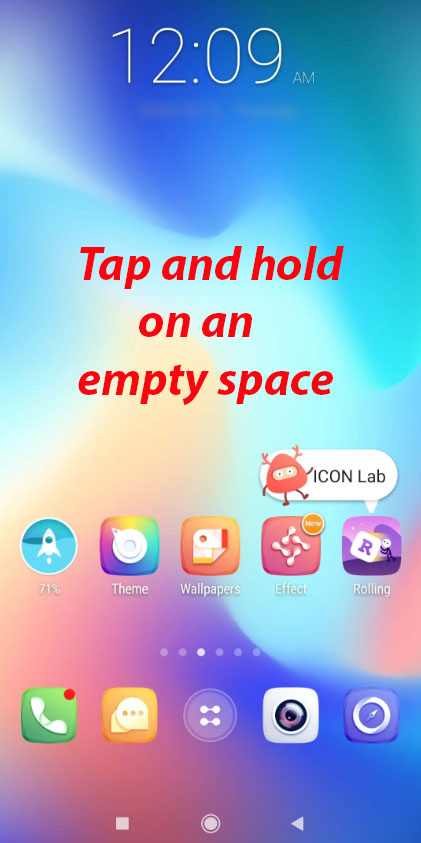
- 点按“首选项”。
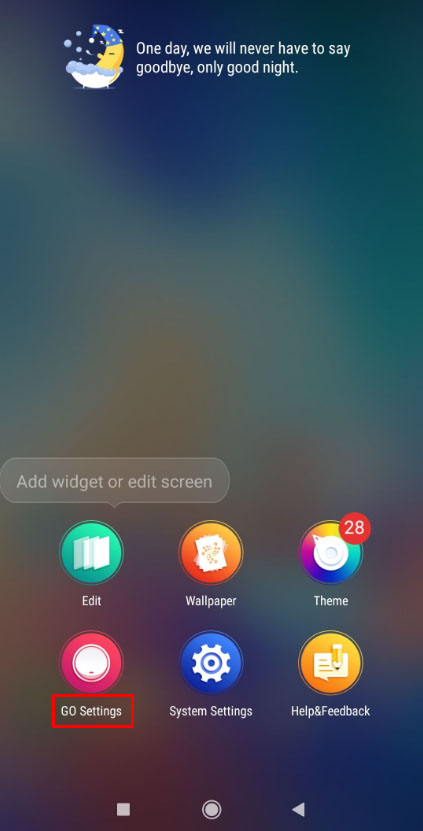
- 点按“字体”。
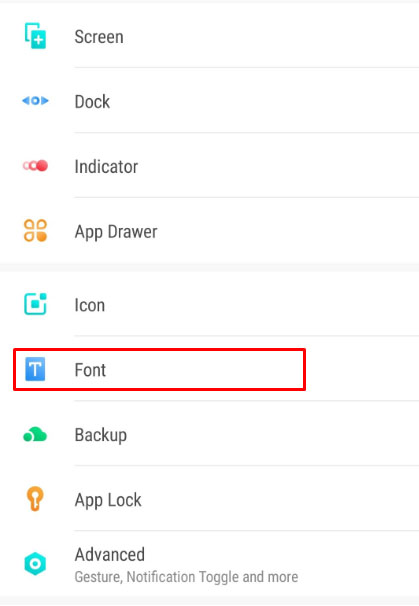
- 点击“扫描字体”并等待扫描完成。
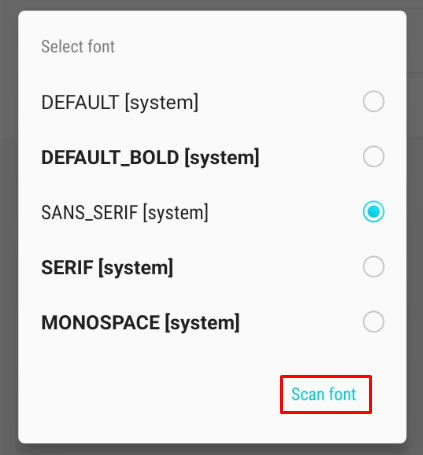
- 现在将出现可用字体列表。点按您要用于完成操作的字体。
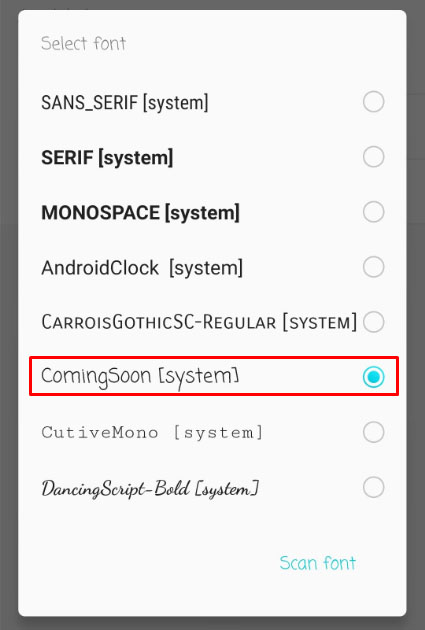
这有效地将新字体添加到系统中,允许 Microsoft Word 也使用它。
其他常见问题
有什么好的免费字体资源可以推荐吗?
是的,有很多。您可以找到以下六个提供免费字体的网站。当然,还有很多其他的,请随意在线搜索。u003cbru003e • u003ca href=u0022//fonts.google.com/u0022 target=u0022_blanku0022 rel=u0022noreferrer noopeneru0022 aria-label//u0022 /(在新标签页中打开)u0022u003e//fonts.google.com/u003c/au003eu003cbru003e • u003ca href=u0022//www.myfonts.com/search//free/u0022 target=u0022_blanku00222 ariaurefer022 norel022 ariaurefer022 u0022//www.myfonts.com/search//free/(在新标签页中打开)u0022u003e//www.myfonts.com/search//free/u003c/au003eu003cbru003e • u003ca href=u0022//freedesignresources.net/category /free-fonts/u0022 target=u0022_blanku0022 rel=u0022noreferrer noopeneru0022 aria-label=u0022//freedesignresources.net/category/free-fonts/(在新标签中打开)u0022u003e/free-categorys/free-designresources/ u003c/au003eu003cbru003e • u003ca href=u0022//www.fontsquirrel.com/u0022 target=u0022_blanku0022 rel=u0022noreferrer noopeneru0022 a aria-label=u0022//www.newsquirrel.com/u0022 tab)u0022u003e//www.fontsquirrel.com/u003c/au003eu003cbru003e • u003ca href=u0022//open-foundry.com/fontsu0022 目标=u0022_blanku0022 rel=u0022noaria0202020202000000 rel=u0022noaria0202020202010000000000000000000000000在新标签页中打开)u0022u003e//open-foundry.com/fontsu003c/au003eu003cbru003e • u003ca href=u0022//www.theleagueofmoveabletype.com/u0022 target=u0022_blanku0022220000022 relouer0222200000022 relnouer02220003c0002020000000000000000000000000000000000000003e u003ca href=u0022//www.theleagueofmoveabletype.com/u0022 com/(在新标签页中打开)u0022u003e//www.theleagueofmoveabletype.com/u003c/au003e
为您的 Word 定制字体
希望现在您知道如何为您的任何设备的 Microsoft Word 添加字体。无论是 Mac、Windows PC、Android 还是 iOS 设备,添加字体都将帮助您自定义文档和其他文本。尽管向 Android 添加字体有点棘手,但有一些解决方案可以在不root 设备的情况下工作。
您是否设法将字体添加到 Microsoft Word 中?你在哪个平台上使用它?请在下面的评论部分分享您的经验。